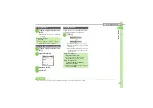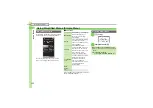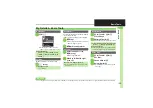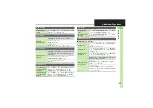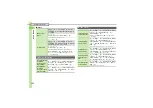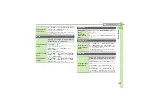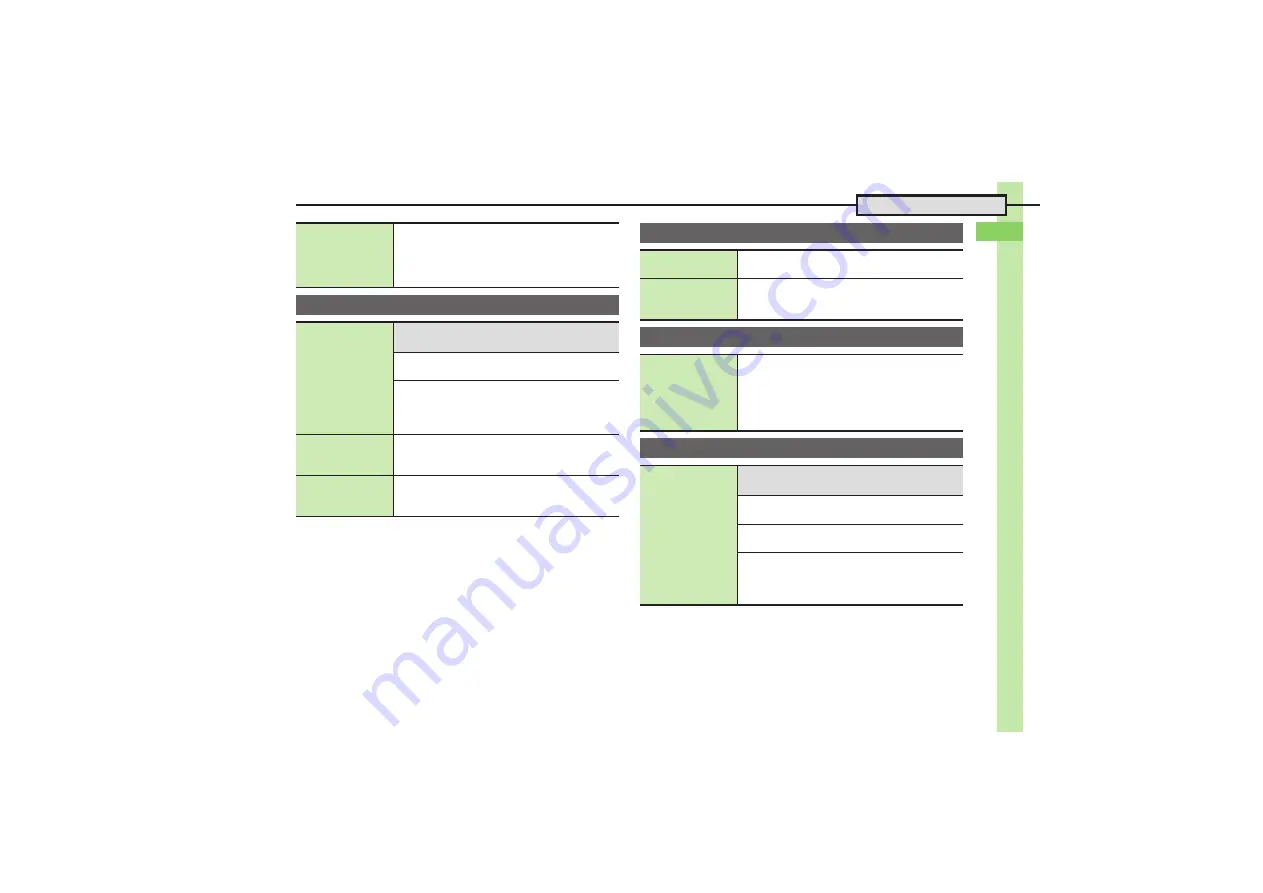
Ge
tt
ing St
ar
te
d
1
1-
35
Additional Functions
Adjusting Motion
Control sensor
%
S
Settings
S
%
S
In Phone menu,
Motion
Control
S
%
S
Adjust Sensor
S
%
.
Follow onscreen instructions.
.
Avoid adjusting sensor near metal/magnetic objects
or aboard trains or in vehicles.
Mode
Changing handset
modes
7
%
S
Settings
S
%
S
In Phone menu,
Mode Settings
S
%
S
See below
Selecting a Handset Mode
Select mode
S
%
Customizing Handset Modes
Select mode
S
B
S
Select item
S
%
S
Adjust settings
.
Not available for Normal mode.
Creating a custom
mode
%
S
Settings
S
%
S
In Phone menu,
Mode
Settings
S
%
S
Original
S
B
S
Select item
S
%
S
Adjust settings
Resetting Mode
Settings
%
S
Settings
S
%
S
In Phone menu,
Mode
Settings
S
%
S
Select mode
S
A
S
Enter
Handset Code
S
%
S
Yes
S
%
My Details
Clearing My
Details
%
S
0
S
B
S
Reset My Details
S
%
S
Yes
S
%
Toggling My
Details in Dual
Mode
%
S
0
S
B
S
Switch to B
or
Switch to A
S
%
Battery Meter
Changing battery
strength indicator
pattern
%
S
Settings
S
%
S
In Phone menu,
Display
S
%
S
Mini Battery
S
%
S
Select pattern
S
%
.
For
Clock & Battery level
, indicators appear in turn.
To change interval, press
B
.
.
For
Battery level
, approximate battery strength
appears as a percentage.
VeilView
Changing VeilView
pattern/density
7
%
S
Settings
S
%
S
In Phone menu,
Display
S
%
S
VeilView
S
%
S
See below
Pattern
Pattern Setting
S
%
S
Select pattern
S
%
Scale
Scale Setting
S
%
S
Select scale
S
%
Density
Density Setting
S
%
S
Adjust density
S
%
.
For
Density:2
or
Density:3
, use
f
before pressing
%
to adjust the pattern appearance for straight view.